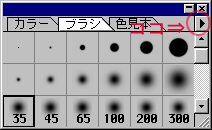
図24:新規ブラシの場所 |
|
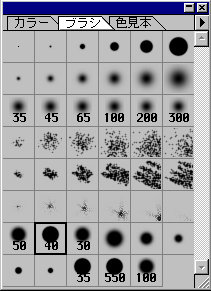
図25:僕のブラシウインドウはこんな感じ |

図26:「強さの設定」は
エアブラシツールオプションウインドウ内にあります |
|
|
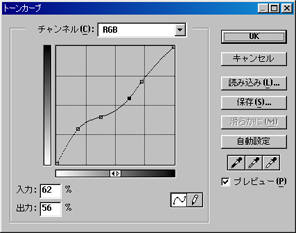
図27:トーンカーブ。
ポインタをこんな感じで置いて色を変えました。 |
 |
 |
|
図28:左がトーンカーブ前、
右がトーンカーブ使用後 |
|
|
色塗り4(オリジナルブラシの作成)
|
図23ですが、ここはペインターっ
ぽい感じで塗ってみたかったので、
オリジナルブラシを作ってそれで色を
塗ってあります。オリジナルと言って
もそのままで対したこと無いのですが
…。
ではオリジナルブラシの作り方です
が、ブラシウインドウの図24の部分
をクリックして[新規ブラシ]を選びま
す。あとは数値を何度もいじって好み
のブラシを作るだけです。
僕の場合ですが、そのまま「直径」だ
けをイジったのを幾つか作成してあり
ます(図25)。今回使ったのは直径
15、20、30、40Pixels
くらいのサイズをエアブラシツールで
使用しました。エアブラシの強さは
「12%」くらいです(図26)。
さて、ここでまた髪の塗りほうの話
しに戻りまして…、
図23を見た感じ少々髪の色の赤味が
強過ぎてしまった感じがあるので
[イメージ]⇒[色調補正]⇒
[トーンカーブ]で色を変えてみました
(図27、図28)。
でも塗りのキタナイのは変わらず…。
なのでさらに悪あがきをして、細かい
所を塗りなおしました。(図29)
…しかし、これ以上髪を塗り続けても時間
ばっかり過ぎて打開出来なさそうだっ
たので、この辺で次の部分の塗りに移
りました。
|
|
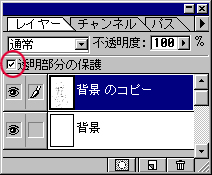

 図29:とりあえずの髪の完成図(塗りキタナイなぁ…)
図29:とりあえずの髪の完成図(塗りキタナイなぁ…)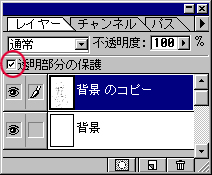

 図29:とりあえずの髪の完成図(塗りキタナイなぁ…)
図29:とりあえずの髪の完成図(塗りキタナイなぁ…)